アラートアクションを表示 iPhoneでは本質的に情報を表示するための機能です iOS Today View。これらのアクションは、ニュースや株式などのお気に入りのアプリからのアラートをまとめて即座に通知します。 アラートアクションをすばやく作成できます あなたのiPhoneで ショートカットアプリ にとって iPhone 6S 以上。 同様に、気に入らない場合は、ショートカットの実行を停止するためのオプションの[キャンセル]ボタンがあります。 iOS12以降を実行しているiPhone 6S以降のショートカットでShow Alert Actionを使用する方法を学びましょう。
iPhoneのショートカットでShow Alert Actionを使用する手順
アクションはショートカットの構成要素です。あなたはできる そのようなアクションを組み合わせて、アプリやコンテンツとやり取りする あなたのiPhoneで。各 ショートカットは多くのアクションで構成されています 組み合わせた。したがって、ある日に古い友達に会い、iPhoneに同じことを通知させたい場合は、イベントを通知するショートカットを作成できます。これを行うには、以下を実行します。
1] の下に表示されている(+)をタップします図書館’。

2] カレンダーをクリックして新しいイベントを追加します。のような詳細を追加 題名、 ロケーション、など
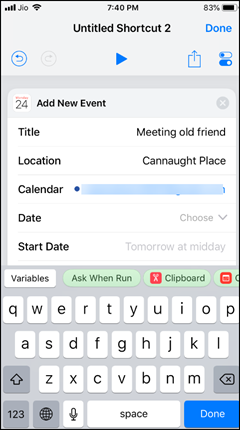
3] 下にスクロールして「アラート」オプションをクリックし、その隣にある「選択」リンクをクリックします。

4] イベントを通知するアラートを表示する時間を選択します。

あなたも使うことができます 意図したショートカットの結果が得られない場合にアラートを表示してショートカットをデバッグします。コンテンツをShow Alertに渡すことにより、ショートカットの特定のポイントで前のアクションの出力をプレビューし、必要に応じてショートカットをキャンセルできます。
iOS向けの新しいアップデートにより、iPhoneユーザーは非常にシンプルです。 Appleは、アプリを開いてから実行する代わりに、ユーザーが最初にアプリアイコンを見つけることなく、ユーザーがやりたいことを簡単に実行できるようにしています。
また、iPhoneのホーム画面からショートカットを実行する方法については、ショートカットに関する投稿をご覧ください。













コメント